腾讯电脑管家知识库
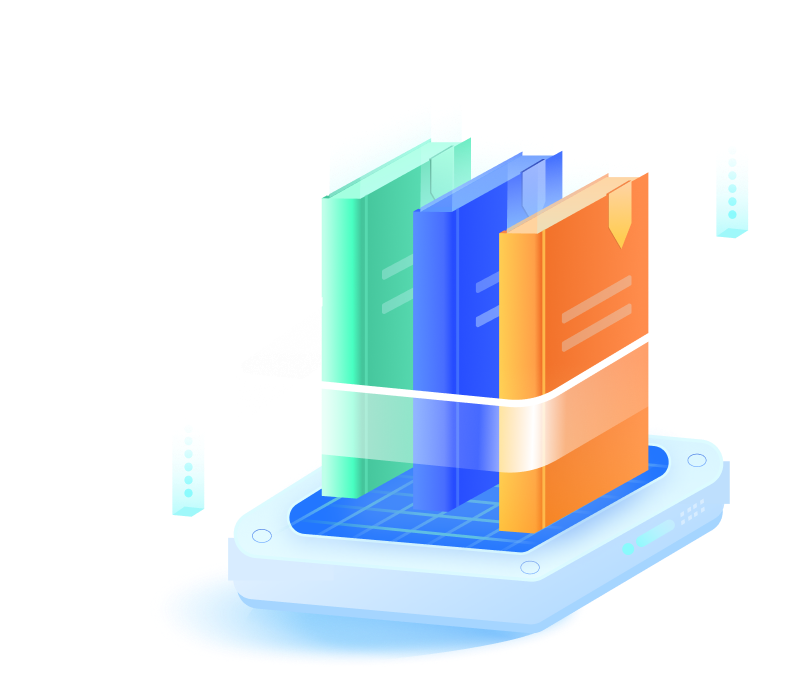
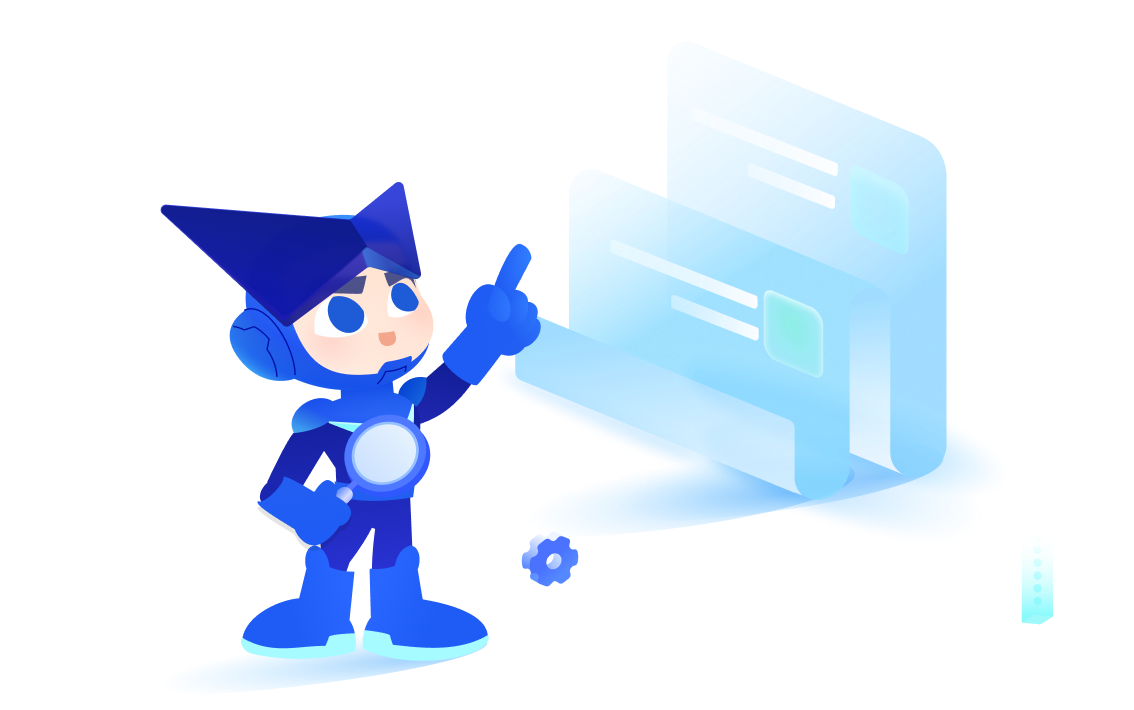
Windows 10如何调节鼠标移动速度
腾讯电脑管家
2022-04-06
8321次阅读
【文章摘要】最近收到一些小伙伴们的反映,说Win10默认的鼠标移动速度用不太习惯,想要调节一下鼠标的移动速度,那么下面就一起来看一下该如何调节鼠标移动速度吧。1.首先,打开“Windows设置”窗口,并选择“设备”2. 然后,在“设备”窗口中,选择左侧的“鼠标”,在右侧找到并点击“其他鼠标选项”3.接着,在弹出的窗口中选择“指针选项”选项卡,在下面找到“选择指针移动速度”并根据个人喜好滑动调节鼠标移动速度,最后依次点击“应用”->“确定”按钮即可以上就是Win10调节鼠标移动速度的方法啦,希望对小伙伴

推荐内容
上一篇:
下一篇:

